阿里巴巴1688上的图片怎么批量保存下载?在当今数字化内容创作日益繁荣的时代,高质量的图片素材成为了各类设计、营销及社交媒体运营不可或缺的元素。为了提升作品的吸引力和专业性,许多创作者和企业开始寻找高效获取图片资源的途径。阿里巴巴1688,作为中国领先的批发与采购平台,不仅汇聚了海量的商品信息,更是一个隐藏着丰富图片素材的宝库。对于需要在项目中大量使用图片的创作者而言,直接在阿里巴巴1688上批量下载图片成为了一种既便捷又经济的选择。该平台上的商家为了展示商品,通常会上传多角度、高质量的产品图片,这些图片不仅清晰度高,而且风格多样,能够满足不同场景下的使用需求。然而,批量下载并非易事,尤其是当面对数以百计甚至千计的图片时,手动一张张保存显然效率低下。为此,借助一些专业的图片下载工具或脚本成为了不少人的首选。这些工具能够帮助用户快速筛选出需要的图片,并实现一键批量下载,极大地节省了时间成本。
那么下面文章中的内容,将教会大家怎么从阿里巴巴1688上批量保存下载图片,一共三个方法,有最为详细的操作步骤,如果你经常需要从阿里巴巴上下载图片,不妨试试看。

方法一:使用"星优图片下载助手"软件批量下载
步骤1,首先确保电脑上已经安装了"星优图片下载助手"这个软件工具,首次使用需要下载和安装,安装结束后运行使用。点击软件左边列表里的【阿里巴巴】图片批量下载功能。
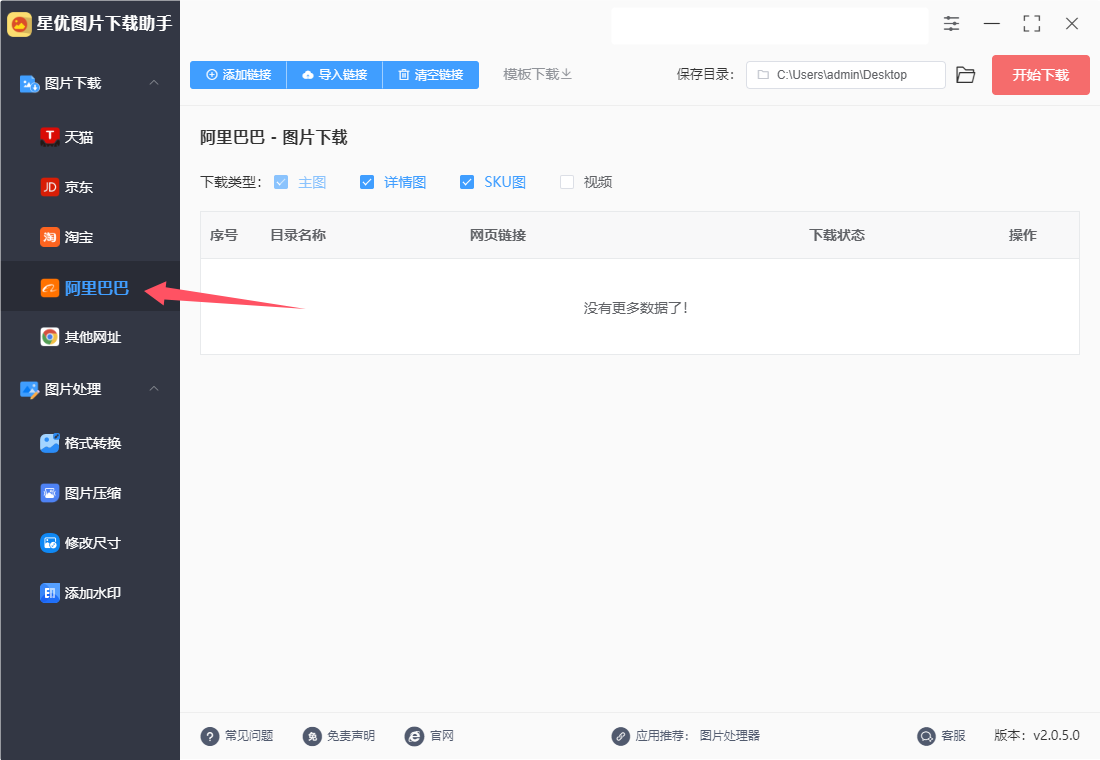
步骤2,添加阿里巴巴1688的商品链接到软件里,两个方式添加:①是点击【添加链接】按键一个一个添加;②是点击【导入链接】按键后进行批量导入添加,导入格式是excel,第一列填写链接名称,第二列填写链接。
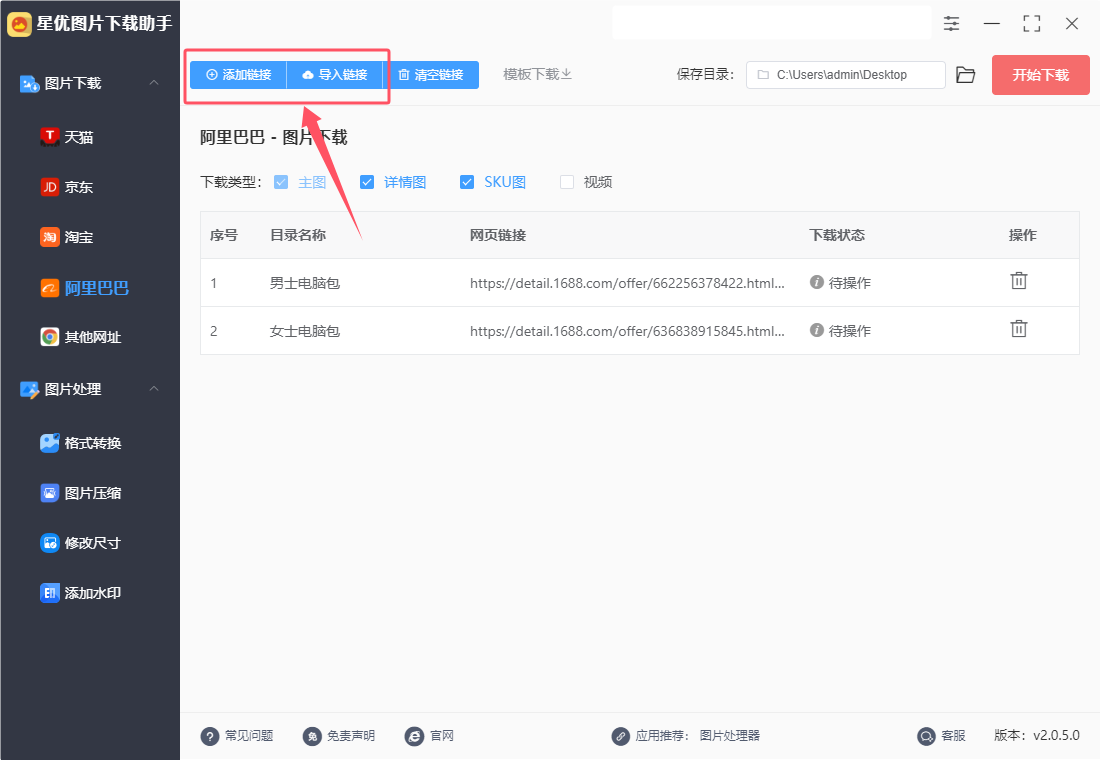
步骤3,随后选择要下载的图片类型,类型有:主图、详情图、SKU图和视频,大家根据自己需要进行勾选。
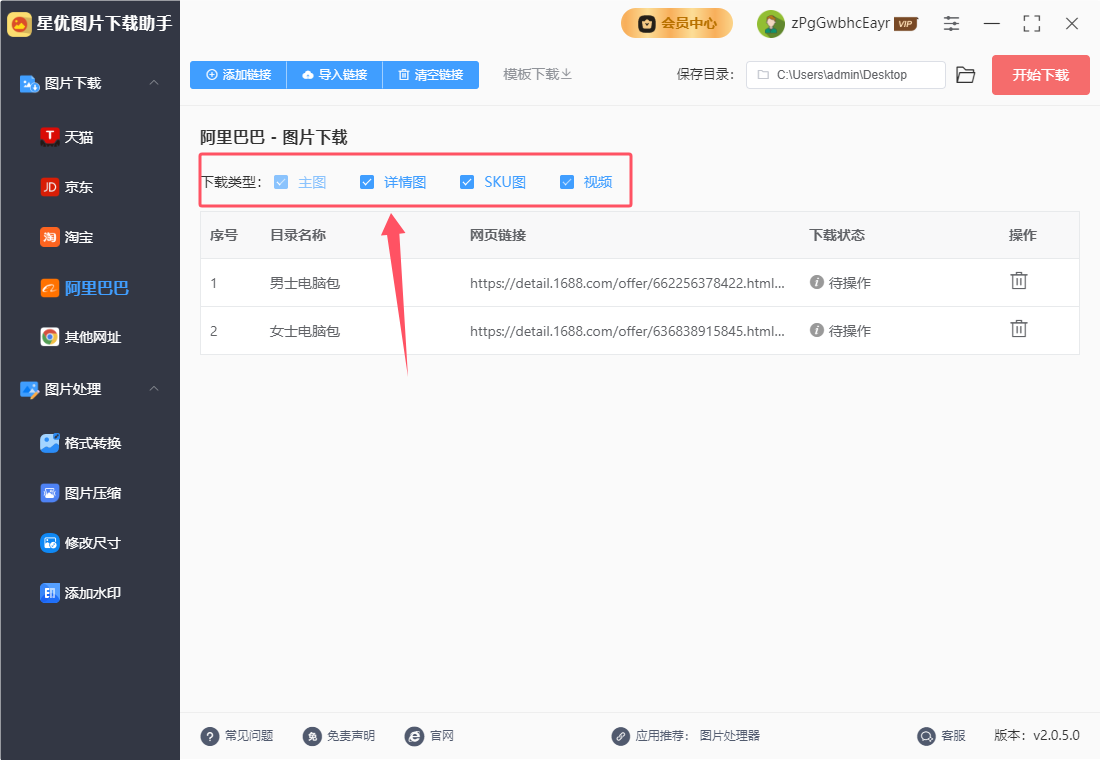
步骤4(可选),这一步是可以忽略的,我们可以设置一下保存目录,也就是指定一个文件夹用来保存下载后的图片。如果忽略,那么默认保存位置为电脑的桌面。
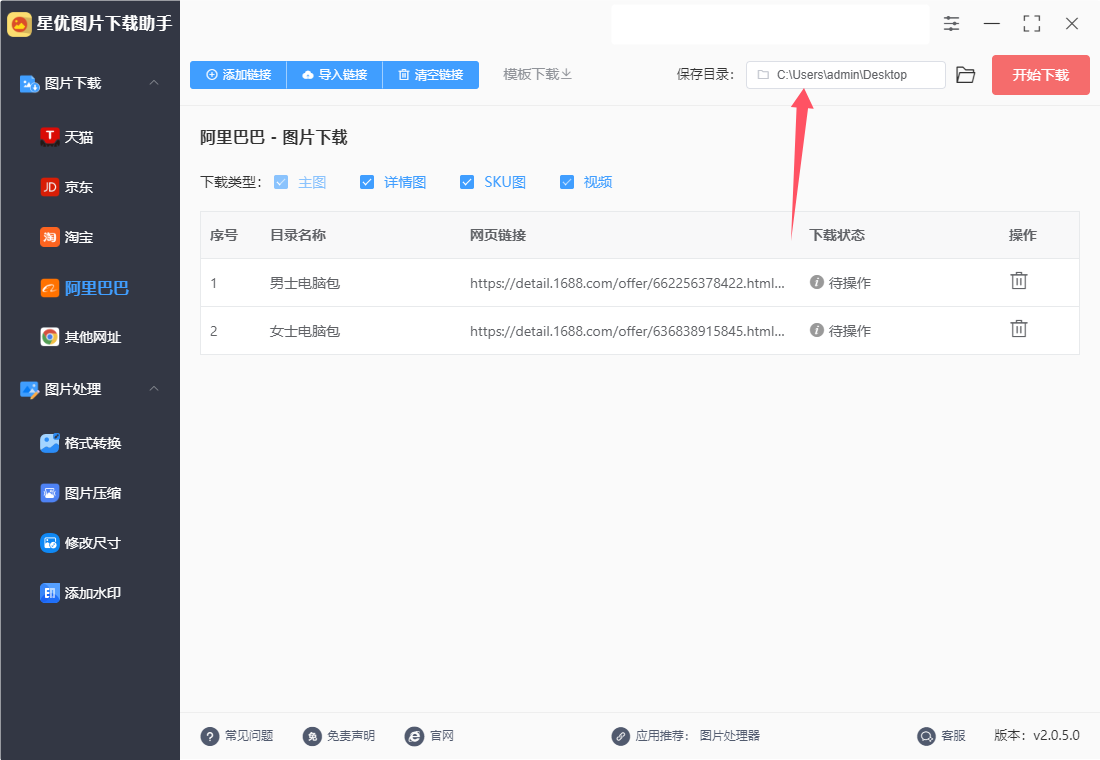
步骤5,这时候就可以点击【开始下载】红色按键启动软件了,软件下载需要一点时间,尤其是图片比较多的多的时候,请大家耐心等待一会。
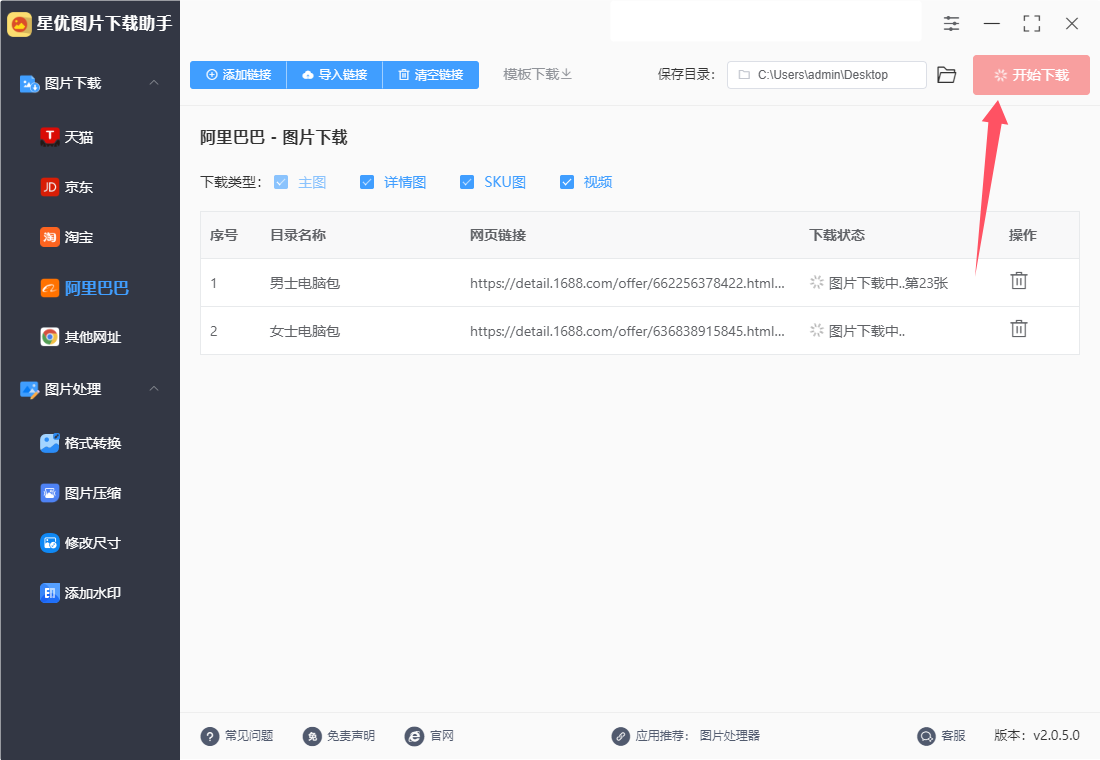
步骤6,下载完毕后软件会自动弹出保存目录,可以看到每个阿里巴巴链接都会生成一个文件夹,下载的图片就保存在相应的文件夹里。
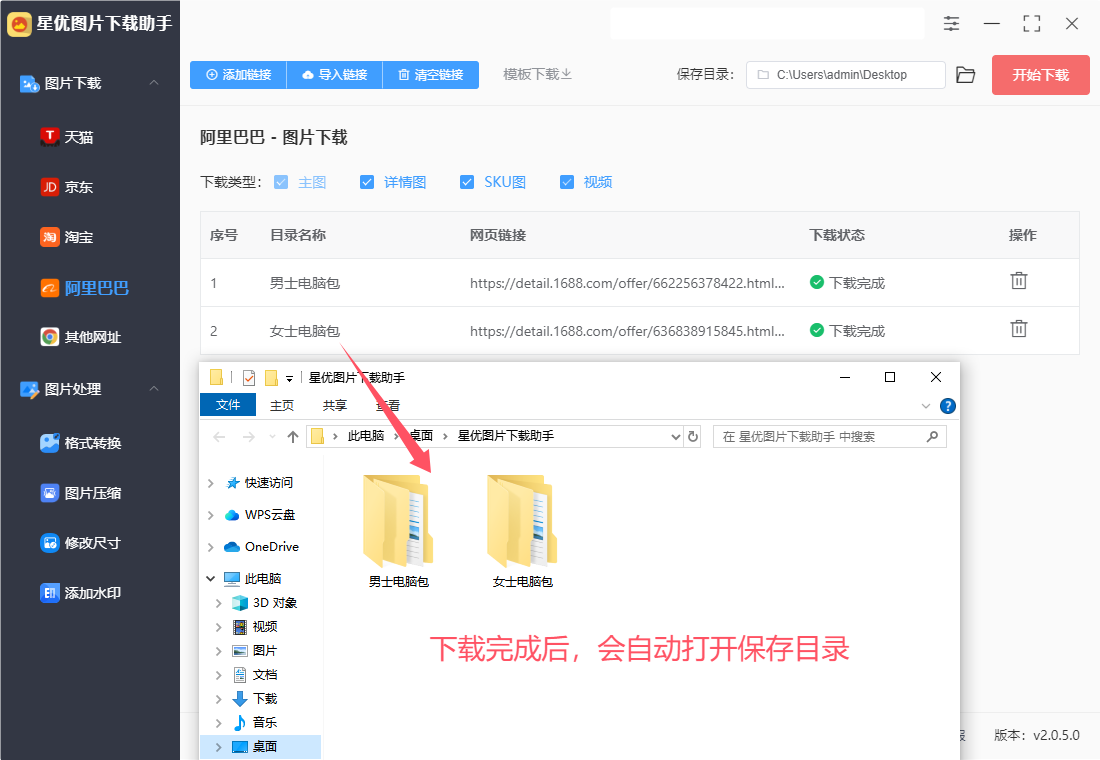
步骤7,打开一个文件夹进行检查,可以看到批量下载的图被分类为了主图、详情图、SKU图,这样后续使用起来就便捷很多。
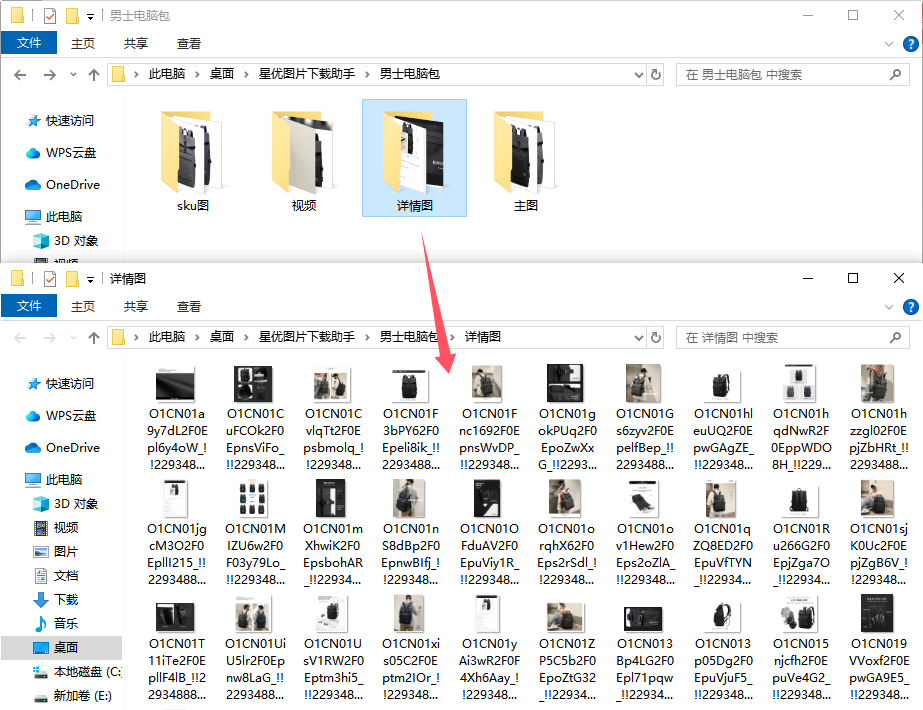
方法二:借助FFmpeg批量下载阿里巴巴图片
使用FFmpeg批量下载阿里巴巴(1688)上的商品图片,首先需要提取商品图片的 URL。FFmpeg 本身并不具备提取网页内容的功能,但可以用来下载和处理媒体文件。以下是一个详细的步骤指南,介绍如何结合其他工具和FFmpeg实现这个目标。
步骤 1:准备工作
安装 FFmpeg
首先,你需要确保在你的系统上安装了 FFmpeg。可以通过以下命令安装:
Windows:
下载FFmpeg的 Windows 版本,从FFmpeg官方网站 下载安装包并按照说明安装。
macOS:
brew install ffmpeg
Linux:
sudo apt update
sudo apt install ffmpeg
安装 Python 和所需库
如果你还没有安装 Python,可以从 Python 官网 下载并安装。接着安装 requests 和 BeautifulSoup 库,用于抓取网页内容:
pip install requests beautifulsoup4
步骤 2:提取商品图片的 URL
使用 Python 脚本从阿里巴巴的商品页面提取图片 URL。以下是一个示例脚本,假设你已经知道商品页面的 URL。
import requests
from bs4 import BeautifulSoup
def get_image_urls(product_url):
response = requests.get(product_url)
soup = BeautifulSoup(response.text, 'html.parser')
这里需要根据实际情况调整选择器,以匹配图片 URL
image_tags = soup.find_all('img') # 假设图片是通过 <img> 标签展示的
image_urls = []
for img in image_tags:
img_url = img.get('src')
if img_url and 'http' in img_url: # 确保是有效的 URL
image_urls.append(img_url)
return image_urls
示例:替换为你实际的产品链接
product_url = "https://www.alibaba.com/product/XXXXX" # 替换为实际的商品链接
image_urls = get_image_urls(product_url)
for url in image_urls:
print(url)
步骤 3:使用FFmpeg下载图片
一旦你获得了图片的 URL 列表,就可以使用FFmpeg批量下载这些图片。你可以将 URL 列表保存到一个文本文件中,然后使用FFmpeg下载。
将 URL 保存到文本文件
with open('image_urls.txt', 'w') as f:
for url in image_urls:
f.write(url + '\n')
使用FFmpeg下载图片
使用以下命令在命令行中执行FFmpeg批量下载:
ffmpeg -f concat -safe 0 -i image_urls.txt -c copy output.mp4
注意:上述FFmpeg命令主要用于下载视频文件,如果你要下载图像,可以考虑使用以下命令:
使用 wget 或 curl 进行批量下载。这里用 wget 举例:
wget -i image_urls.txt
总结
通过以上步骤,你可以使用 Python 提取阿里巴巴商品页面上的图片 URL,并使用FFmpeg或 wget 批量下载这些图片。确保在提取 URL 时根据实际网页的结构调整选择器。
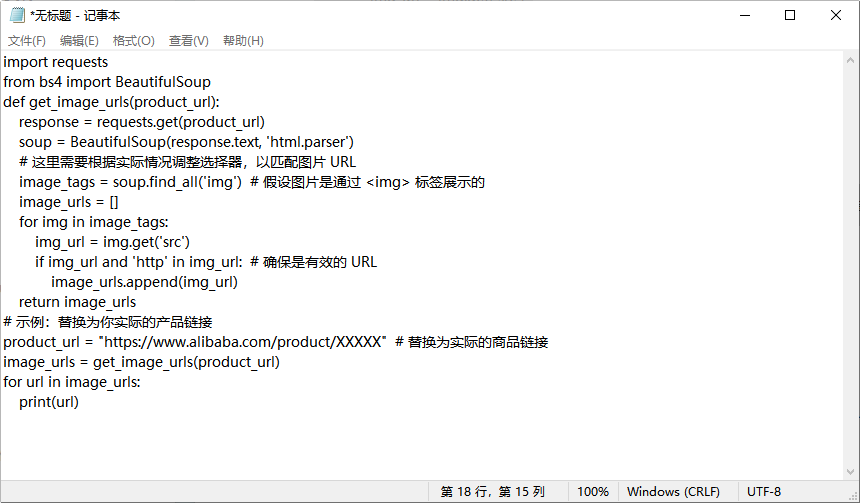
方法三:使用Image Downloader Plus批量下载1688图片
使用Image Downloader Plus批量下载阿里巴巴上的图片是一种方便的方法。以下是详细的步骤,帮助你从阿里巴巴下载商品图片:
步骤 1:安装 Image Downloader Plus
安装 Chrome 浏览器(如果还没有安装)。
安装Image Downloader Plus扩展:
打开 Chrome 浏览器,前往 Chrome 网上应用店(Chrome Web Store)。
在搜索框中输入"Image Downloader Plus"。
找到扩展后,点击"添加到 Chrome"按钮进行安装。
步骤 2:访问阿里巴巴商品页面
打开阿里巴巴网站:
在浏览器中输入 阿里巴巴官网。
找到你想要下载的商品:
在搜索框中输入商品名称,浏览搜索结果并点击进入你感兴趣的商品页面。
步骤 3:使用Image Downloader Plus下载图片
打开 Image Downloader Plus:
在商品页面中,点击浏览器右上角的Image Downloader Plus图标。
配置下载选项:
设置过滤条件:
在弹出的窗口中,你会看到当前页面上所有可用的图片。
使用过滤选项,可以选择只显示特定尺寸或特定格式的图片(例如,PNG、JPG)。
选择要下载的图片:
浏览图片列表,勾选你想要下载的图片。你可以使用"全选"按钮快速选择所有图片。
预览图片,以确保选择的是正确的图片。
选择下载位置:
在下载选项中,你可以选择保存图片的位置。建议选择一个易于找到的文件夹。
开始下载:
点击 Download(下载)按钮。Image Downloader Plus 将开始批量下载你所选的所有图片。
步骤 4:检查下载的图片
访问下载位置:
打开你选择的文件夹,查看已下载的图片。
确认图片完整性:
确保所有图片都已成功下载并可以正常打开。
额外提示
反复使用:如果你想要下载多个商品的图片,重复上述步骤即可。
注意版权:在使用这些图片时,请注意相关的版权问题,确保你有权使用下载的内容。
检查阿里巴巴的政策:有些商品可能会有特定的下载限制,确保遵循阿里巴巴的使用条款。
通过以上步骤,你应该能够顺利地使用Image Downloader Plus批量下载阿里巴巴上的商品图片。
当然,在享受便捷的同时,我们也应尊重版权,确保下载的图片素材符合使用规定。阿里巴巴1688上的图片多属商家所有,使用前最好查看图片下方的版权信息,或联系商家获取授权,避免不必要的法律纠纷。总之,通过阿里巴巴1688批量下载图片,不仅能够为创作提供丰富的素材支持,还能在保证质量的同时控制成本,是众多创作者和企业优化工作流程、提升创作效率的有效手段。在这一过程中,合法合规的使用态度更是我们不可忽视的基本原则。阿里巴巴1688上的图片怎么批量保存下载?相信大家在看完上面的方法后就应该有了答案,方法简单有小,且有详细的操作步骤,有助于大家掌握学会。